单点登陆
本部分允许配置单一登录,这将允许已通过其Windows域进行身份验证的用户将自动登录到Log360。
若要为多个组件和域启用单点登录,请按照下列步骤操作:
- 导航到“管理员管理登录设置”。
- 选中“使用Active Directory启用单点登录”复选框。
- 从“选择组件”下拉框中选择要启用单点登录的组件。
注意:仅当组件支持单点登录时,才会显示该组件。 - 从“选择域”下拉框中选择要启用单点登录的域。
- 点击保存设置。
- 单击“开始”,然后单击“运行services.msc”。
- 找到服务名称Manageengine Log360。
- 右键单击该服务,然后选择“属性登录”,然后单击“ 。
- 选择此帐户并提供凭据。
注意:
如果Log360是作为服务安装的,请按照以下步骤为管理员配置服务帐户的权限。
修改现有的单点登录设置。
- 导航到“管理员管理登录设置”。
- 点击
 状态列中您要修改设置的图标。
状态列中您要修改设置的图标。 - 在相应的字段中输入计算机名称和密码。
单击“在域中创建此计算机帐户”复选框,并使用输入的凭据创建计算机(如果域中尚不存在此凭据)。 - 单击高级选项。如果在输入计算机名和密码后没有自动填写DNS服务器和DNS站点,请手动输入。
- 点击保存。
|
标识DNS服务器IP地址:
标识DNS站点:
请参阅以下图像以供参考。 |
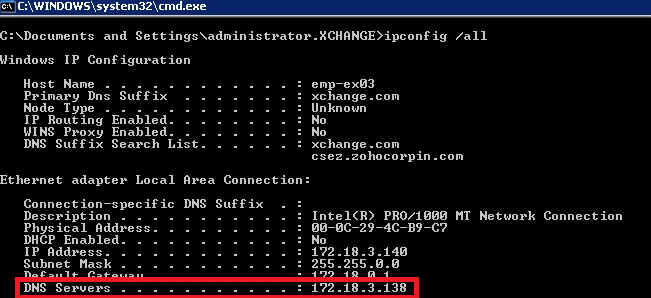
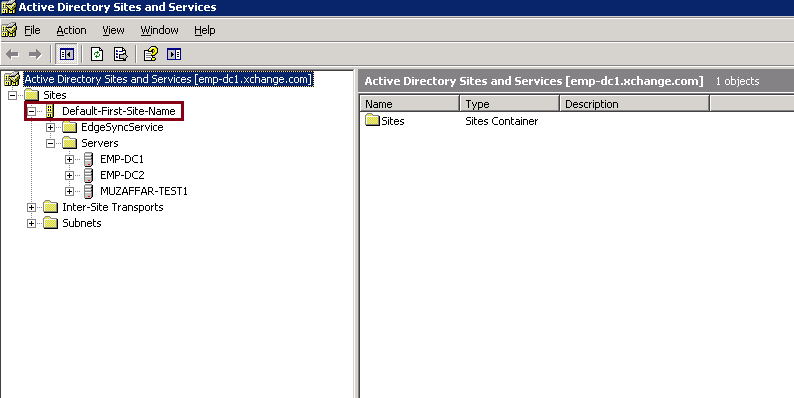
SSO故障排除步骤:
I.更改浏览器设置以允许单点登录
受信任的站点是可以无缝进行NTLM身份验证的站点。 如果SSO失败,最可能的原因是Log360 URL不属于浏览器受信任站点的一部分。 请在受信任的站点列表中添加Log360 URL。 请按照以下步骤操作:
注意:- 建议您在将URL添加到“受信任的站点”列表后关闭所有浏览器会话,以使更改生效。
- Google Chrome和Internet Explorer使用相同的Internet设置。 在Internet Explorer或Chrome中更改设置将在两个浏览器中启用NTLM SSO。再次建议关闭两个浏览器会话再启用更改。
Internet Explorer
-
打开Internet Explorer,然后单击“工具”按钮。
-
单击Internet选项。
-
在打开的“ Internet选项”对话框中,单击“安全性”选项卡,然后单击安全区域(本地Intranet,“受信任的站点”或“受限制的站点”).
-
单击站点。
-
如果使用的是IE 11,请单击高级按钮,然后将Log360站点添加到Intranet站点列表中。
-
如果使用的版本低于IE 11,则在Intranet网站列表中添加Log360网站。
-
单击关闭,然后单击确定。
-
关闭所有浏览器会话,然后重新打开浏览器。
Chrome
-
打开Chrome,然后点击“自定义和控制Google Chrome”图标(地址栏最右侧的3条水平线图标)。
-
单击设置,滚动到底部,然后单击显示高级设置链接。
-
在“网络”部分下,单击“更改代理设置”。
-
在打开的“ Internet属性”对话框中,导航到“安全”选项卡,点击“本地Intranet”,然后单击“站点”。
-
单击“高级”,然后在Intranet站点列表中添加Log360的URL。
-
点击关闭,然后单击确定。
-
关闭所有浏览器会话,然后重新打开浏览器。
Firefox
-
打开Firefox浏览器,然后在地址栏中输入about:config。
-
单击“我会小心,我保证会在警告窗口中操作”。
-
在“搜索”字段中,键入:network.automatic-ntlm-auth.trusted-uris。
-
双击“ network.automatic-ntlm-auth.trusted-uris”首选项,然后在提示框中输入Log360的URL。如果已经列出站点,请输入逗号,然后输入Log360的URL。点击保存设置。
-
关闭所有浏览器会话,然后重新打开浏览器。
II. 检查计算机帐户配置
状态:创建计算机帐户时出错

此错误可能是由于以下任何原因引起的:
- Log360中的无效域凭据
-
使用管理员凭据登录Log360 Web控制台。
-
使用``应用程序窗格''或``跳转''链接导航到所需组件中。
-
点击域名设置并更新域名凭据(即用户名和密码)。
-
导航到Log360的``管理''选项卡,然后单击立即同步的按钮,将更新的域凭据与Log360同步。
- 无法从Log360访问域控制器。
-
使用管理员凭据登录到Log360的网页端控制台。
-
通过应用程序窗格或跳转链接导航到所需要的组件上。
-
点击域名设置并指定相关DC的名称, 以及Log360应该使用的帐户的凭据。
-
导航到Log360``管理''选项卡,然后单击``立即同步''按钮,将更新的域控制器与Log360进行同步。
- 违反密码政策。
-
点击错误消息:如“创建新计算机帐户时出错”,需要在状态列中您要创建计算机帐户的域中。
-
通过输入计算机名称和密码手动创建计算机帐户。
当Log360的“域设置”中指定的用户帐户的凭据过期时,可能会发生这种情况。若要更新凭据并将其与Log360同步,请按照下列步骤操作:
如果Log360无法访问指定的域控制器(DC),则必须添加另一个DC的权限。有可能会发生上述错误。 可以这样操作:
当自动创建计算机帐户并且用于NTLM身份验证的密码不符合域密码策略设置时,会发生此错误。要解决此问题,您需要手动创建一个计算机帐户,根据域策略设置使用密码。所以请按照以下步骤操作: